Linux 系统管理员最重要的职责是确保所管理的系统处于非常好的状态。有许多工具可供 Linux 系统管理员使用,可以帮助监视和显示系统中的进程,例如 top 和 htop,但是这些工具都无法与 collectl 竞争。
 Collectl – Linux 系统性能监控
Collectl – Linux 系统性能监控
collectl 是一个非常好的功能丰富的命令行实用程序,可用于收集描述当前系统状态的性能数据。与大多数其他监控工具不同,collectl 不关注有限数量的系统指标,相反,它可以收集许多不同类型的系统资源的信息,例如 CPU、磁盘、内存、网络、套接字、TCP、inode、 infiniband、集群、内存、NFS、进程、二次曲线、slabs 和 内存管理信息buddyinfo。
使用 collectl 的一个非常好的事情是,它还可以扮演仅针对特定目的而设计的实用程序的角色,例如 top、ps、iotop 等。
有哪些功能使colleclt 成为有用的工具?以下是collectl命令行实用程序的一些最重要的功能。
功能
-
它可以作为守护程序以交互方式运行,也可以同时作为守护程序运行。 -
它可以以多种格式显示输出。 -
它能够监控几乎任何子系统。 -
它可以扮演许多其他实用程序的角色,例如 ps,top,iotop 和 vmstat。 -
它具有记录和回放捕获的数据的能力。 -
它可以导出各种文件格式的数据。(当您想使用外部工具分析数据时,这非常有用)。 -
它可以作为服务运行,以监视远程计算机或整个服务器群集。 -
它可以在终端中显示数据,并写入文件或套接字。
如何在 Linux 中安装 collectl
collectl 实用程序在所有 Linux 发行版上运行,它唯一需要运行的是 perl,因此在您的计算机中安装 collectl 之前,请确保您在机器中安装了Perl(预装)。
在 Debian 系统中安装 Collectl
以下命令可用于在基于 Debian 的发行版(如Ubuntu和Linux Mint)中安装collectl实用程序。
linuxmi@linuxmi /home/linuxmi/www.linuxmi.com
⚡ sudo apt install collectl
在 Debian 系统中安装 Collectl
如果您使用的是基于 RedHat 的发行版,例如 RockyLinux 或 AlmaLinux 或任何其他 Linux 发行版,则可以轻松下载压缩包,将其解压缩并按所示运行。
# wget https://sourceforge.net/projects/collectl/files/latest/download -O collectl.tar.gz
# tar -xvf collectl.tar.gz
# cd collectl-*
# ./INSTALL
在 Linux 中使用 Collectl 监控工具
collectl 工具的安装完成后,即使没有任何选项,您也可以从终端轻松运行它。以下命令将以非常简短且易于理解的格式显示有关 CPU、磁盘和网络统计信息的信息。
linuxmi@linuxmi /home/linuxmi/www.linuxmi.com
⚡ collectl

Collectl – Linux 系统性能监控
正如你们从终端屏幕上显示的上述输出中看到的那样,使用命令输出中存在的系统指标值非常容易,因为它出现在一行上。
当在没有任何选项的情况下执行 collectl 实用程序时,它会显示有关以下子系统的信息:
-
中央处理器 -
磁盘 -
网络
注意:在我们的例子中,子系统是可以测量的每种类型的系统资源。
您还可以通过将命令与 --all 选项相结合来显示除板以外的所有子系统的统计信息,如下所示。
linuxmi@linuxmi /home/linuxmi/www.linuxmi.com
⚡ collectl --all
 collectl – 监控系统统计信息
collectl – 监控系统统计信息
但是,如何在实用程序的帮助下监视 CPU 使用情况?-s 选项应用于控制要收集或播放的子系统数据。
例如,以下命令可用于监视 CPU 使用情况的摘要。
linuxmi@linuxmi /home/linuxmi/www.linuxmi.com
⚡ collectl -sc
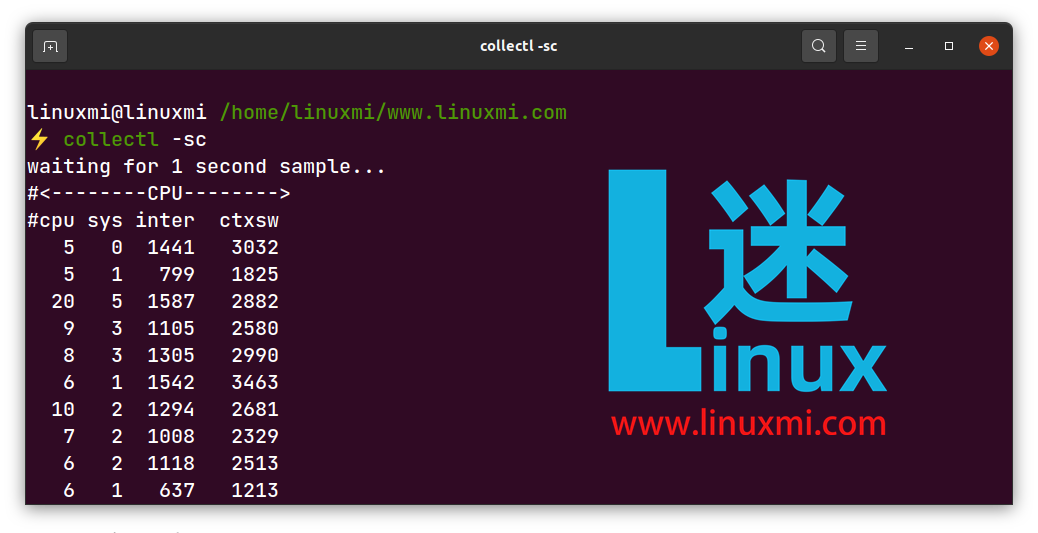 Collectl – 监控 Linux CPU 使用情况
Collectl – 监控 Linux CPU 使用情况
将命令与“scdn”组合时会发生什么?学习如何使用命令行工具的最佳方法是尽可能多地练习,因此请在终端中运行以下命令,看看会发生什么。
linuxmi@linuxmi /home/linuxmi/www.linuxmi.com
⚡ collectl -scdn
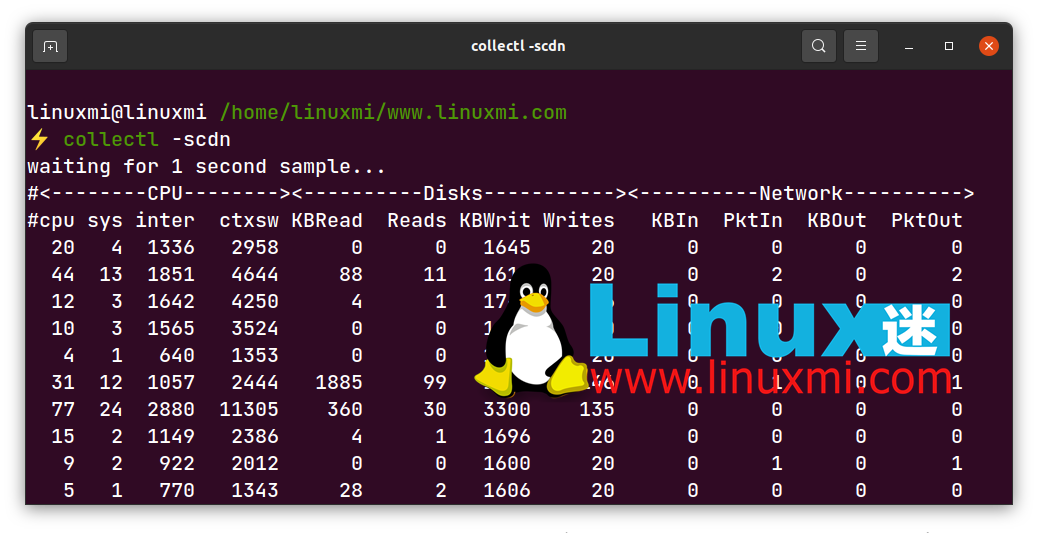
Collectl – 监控 Linux 性能
您可以轻松理解默认选项是“cdn”,它代表 CPU,磁盘和网络数据。命令的结果与“collectl -scn”的输出相同
如果要收集有关内存的数据,请使用以下命令。
linuxmi@linuxmi /home/linuxmi/www.linuxmi.com
⚡ collectl -sm
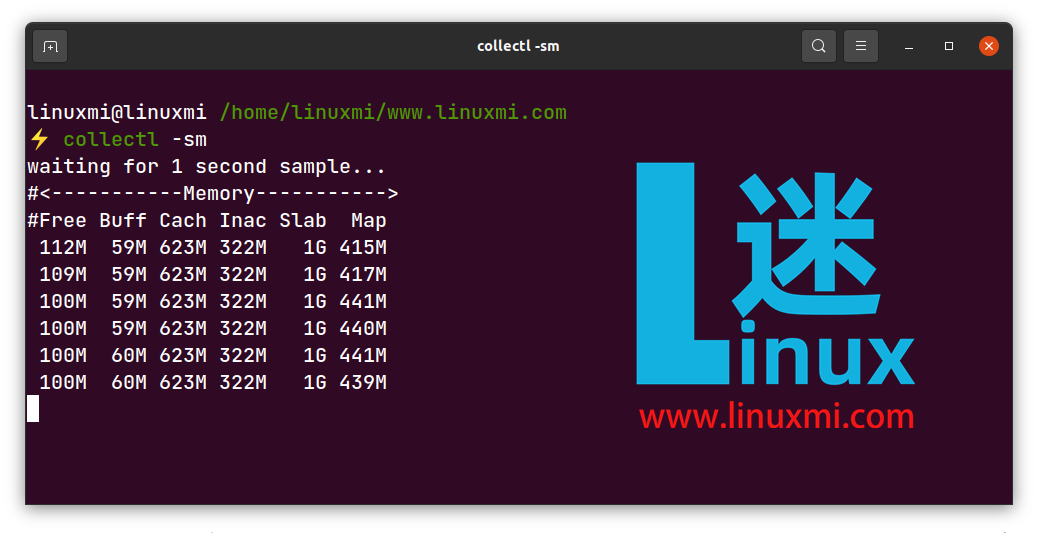
Collectl – 监控 Linux 内存使用情况
当您想要获取有关内存使用情况,可用内存以及系统性能的其他重要内容的详细信息时,上述输出非常有用。
关于 tcp 的一些数据怎么样?使用以下命令执行此操作。
linuxmi@linuxmi /home/linuxmi/www.linuxmi.com
⚡ collectl -st
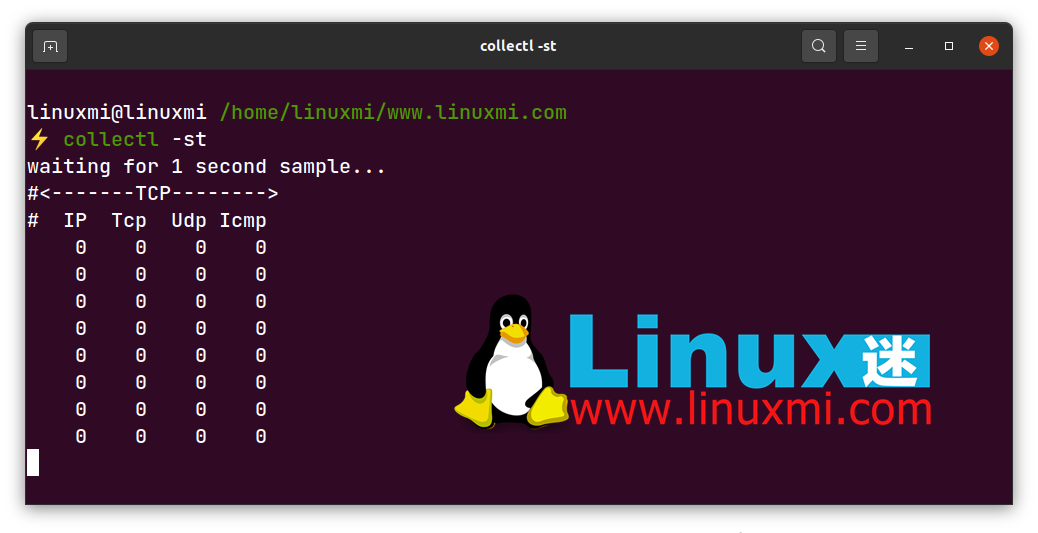
collectl – 监控 TCP 统计信息
在你获得一些经验后,你可以很容易地组合选项以获得你想要的结果。例如,可以将 TCP 的“t” 和 CPU 的“c”组合起来。以下命令执行此操作。
linuxmi@linuxmi /home/linuxmi/www.linuxmi.com
⚡ collectl -stc
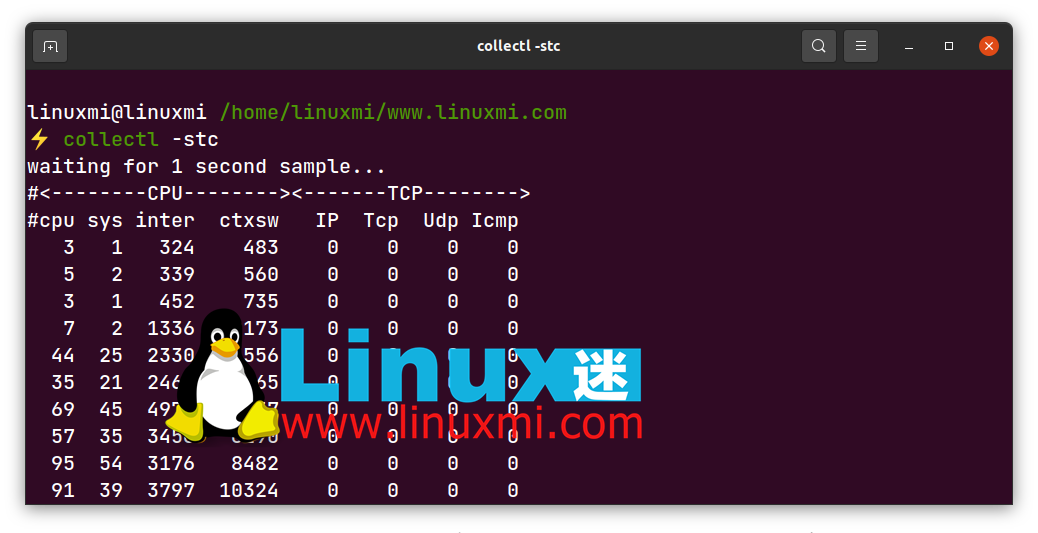
collectl – 监控 TCP CPU 使用情况
我们人类很难记住所有可用的选项,所以我发布了该工具支持的子系统的摘要列表。
-
b– 内存管理信息buddyinfo(内存碎片) -
c–中央处理器 -
d–磁盘 -
f– NFS V3 数据 -
i– 索引节点和文件系统 -
j–中断 -
l–Lustre -
m–内存 -
n–网络 -
s–Sockets -
t– TCP -
x–Interconnect -
y– Slabs(系统对象缓存)
对于系统管理员或 Linux 用户来说,一个非常重要的数据是有关磁盘使用情况的数据。以下命令将帮助您监视磁盘使用情况。
linuxmi@linuxmi /home/linuxmi/www.linuxmi.com
⚡ collectl -sd
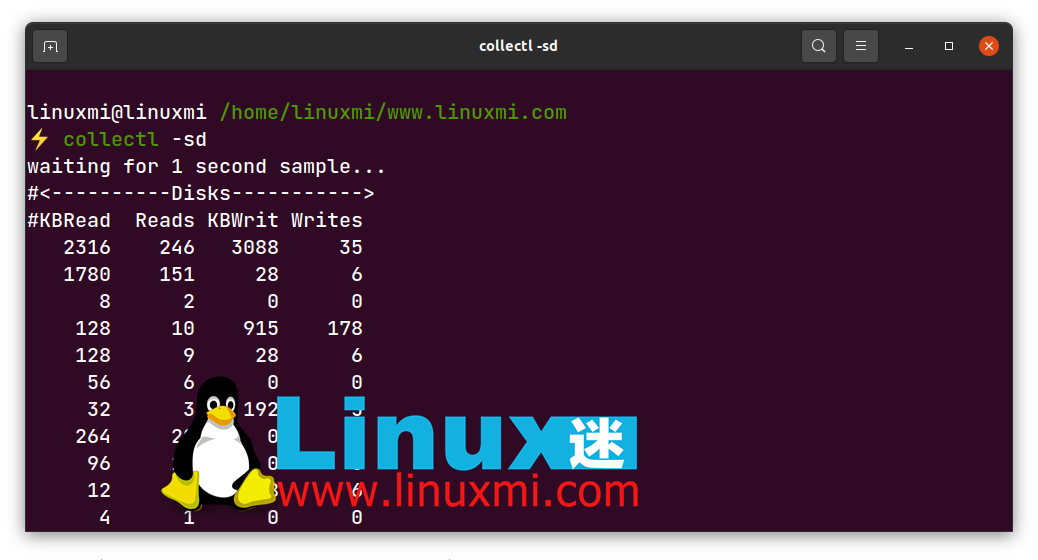
Collectl – 监控磁盘空间使用情况
您也可以使用 “-sD” 选项收集单个磁盘上的数据,但您必须知道不会报告有关磁盘总数的信息。
linuxmi@linuxmi /home/linuxmi/www.linuxmi.com
⚡ collectl -sD
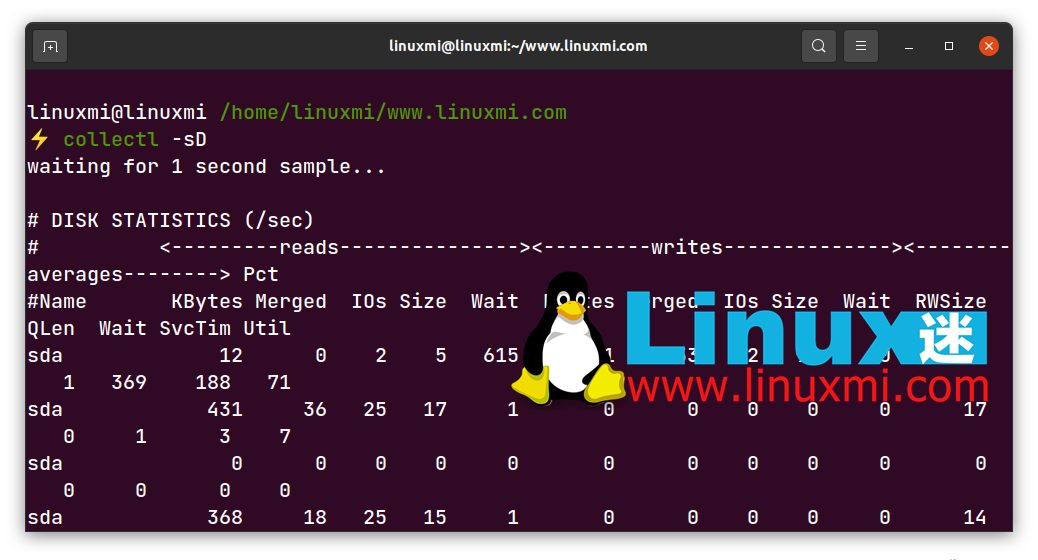 Collectl – 单独监控磁盘使用情况
Collectl – 单独监控磁盘使用情况
您还可以使用其他详细子系统来收集详细数据。以下是详细子系统的列表。
-
C– CPU -
D– 磁盘 -
E– 环境数据(风扇,功率,温度),通过 ipmitool -
F– NFS 数据 -
J– Interrupts -
L– Lustre OST 详细信息或客户端文件系统详细信息 -
N– 网络 -
T– 65 个 TCP 计数器仅以绘图格式提供 -
X– Interconnect -
Y– Slabs (系统对象缓存) -
Z– 进程
collectl 实用程序中有许多可用的选项,但没有足够的时间和空间在一篇文章中涵盖它们。但是,值得一提的是,并教授如何使用该实用程序作为 top 和 ps。
使 collectl 作为 top 实用程序非常容易,只需在终端中运行以下命令,当它在 Linux 系统中执行时,您将看到类似 top 的输出。
linuxmi@linuxmi /home/linuxmi/www.linuxmi.com
⚡ collectl --top

Collectl – 监控 Linux 进程
最后但同意重要的一点是,要将 collectl 实用程序用作为 ps 工具,请在终端中运行以下命令。您将以与在终端中运行“ps”命令相同的方式获取有关系统中进程的信息。
linuxmi@linuxmi /home/linuxmi/www.linuxmi.com
⚡ collectl -c1 -sZ -i:1
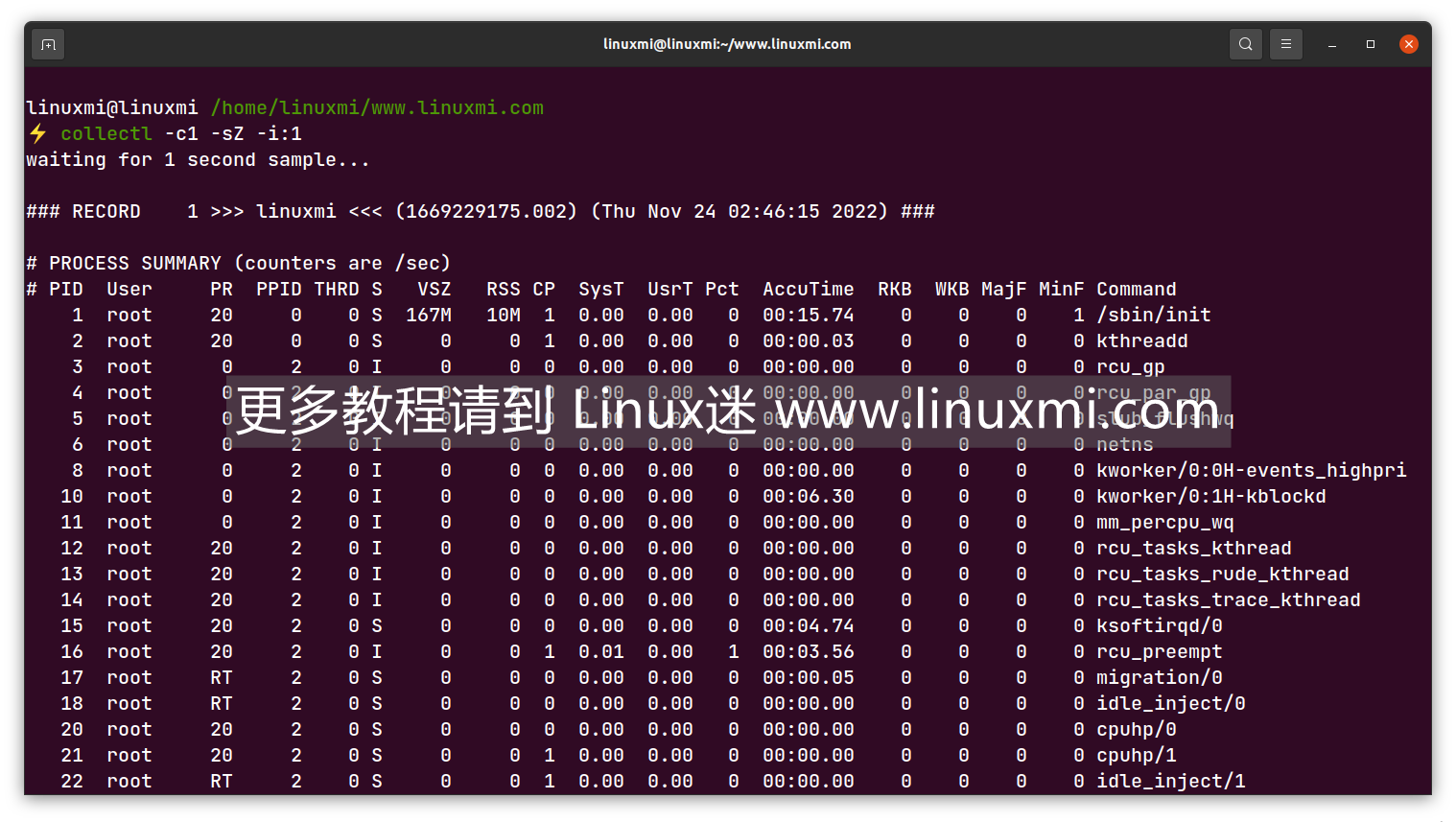
collectl – 检查 Linux 进程信息
我非常确定许多 Linux 系统管理员会喜欢 collectl 工具,并且在充分利用它时会感受到它的强大功能。如果您想将有关 collectl 的知识提升到一个新的水平,请参阅其手册页并继续练习。
只需在终端中键入以下命令并开始读取即可。
linuxmi@linuxmi /home/linuxmi/www.linuxmi.com
⚡ man collectl
以上就是良许教程网为各位朋友分享的Linu系统相关内容。想要了解更多Linux相关知识记得关注公众号“良许Linux”,或扫描下方二维码进行关注,更多干货等着你 !


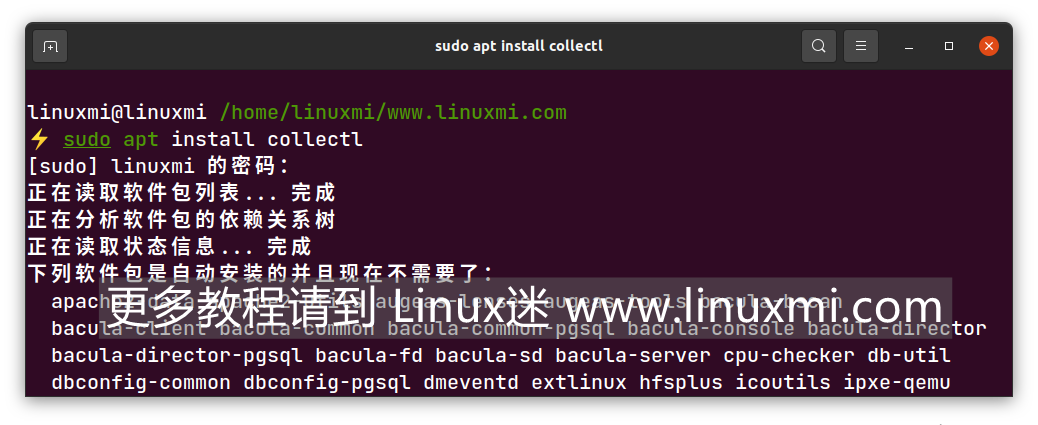


 微信扫一扫打赏
微信扫一扫打赏
 支付宝扫一扫打赏
支付宝扫一扫打赏

.png)
